InstagramでTilt Shiftエフェクトを使用する方法
著者:
Randy Alexander
作成日:
26 4月 2021
更新日:
16 5月 2024

コンテンツ
この記事は、コンテンツの正確性と完全性を保証するために、編集者と有資格の研究者の協力を得て書かれました。のコンテンツ管理チームは、編集チームの作業を注意深く調べて、各アイテムが当社の高品質基準に準拠していることを確認します。
「モック効果」として一般的に知られている「チルトシフト」効果は、写真にぼかしをエレガントな方法で追加することです。
ステージ
-
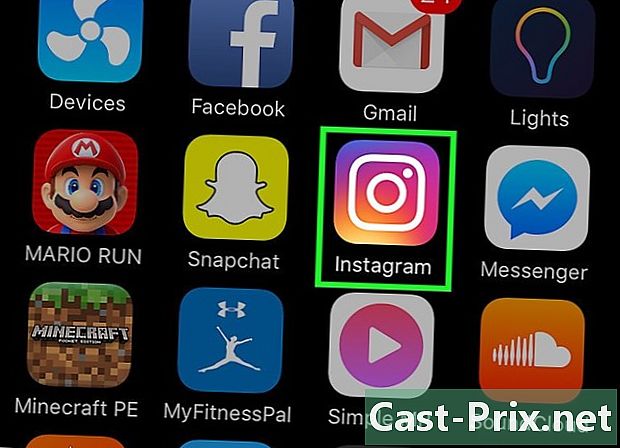
Instagramにアクセスします。 これは、ホーム画面(iPhone / iPad)またはアプリケーションメニュー(Android)に、白いカメラの付いたオレンジとピンクのアイコンで表されるアプリケーションです。- ログインページで、ユーザー名とパスワードを入力して押します ログイン.
-
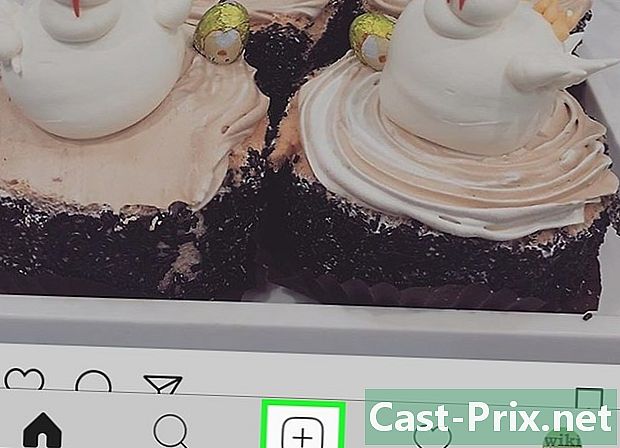
ボタンを押す 新刊. これは、記号の付いた正方形のアイコンで表されるボタンです +、Instagramページの中央下にあります。 -
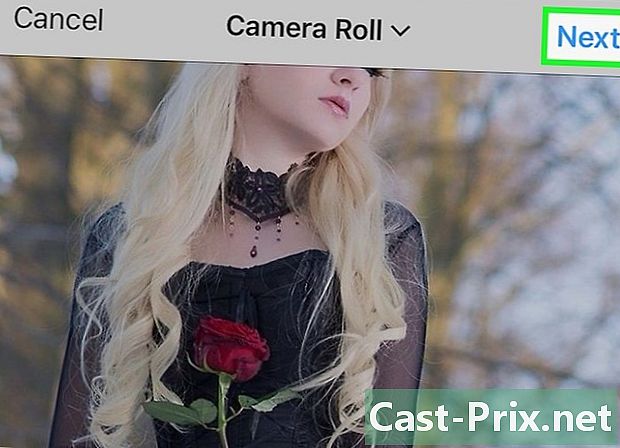
画像を選択します。 次へをタップします。このボタンは、画面の右上隅にあります。 -
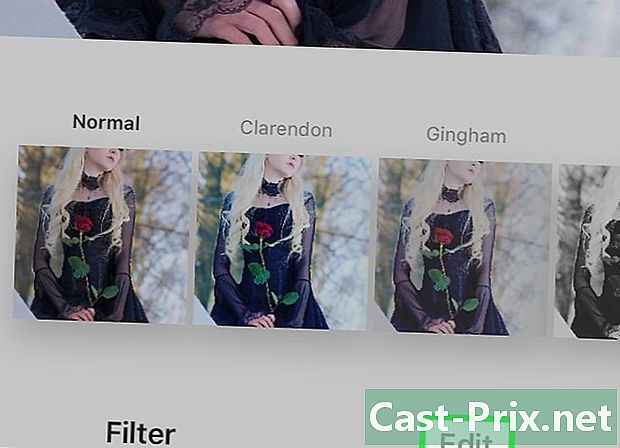
編集をタップします。 このボタンは画面の下部にあります。 -
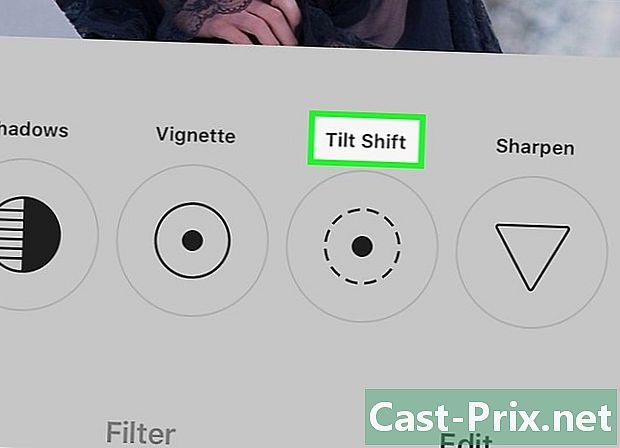
右にスクロールして、「Tilt Shift」を選択します。 編集用の最後のオプションです。 -
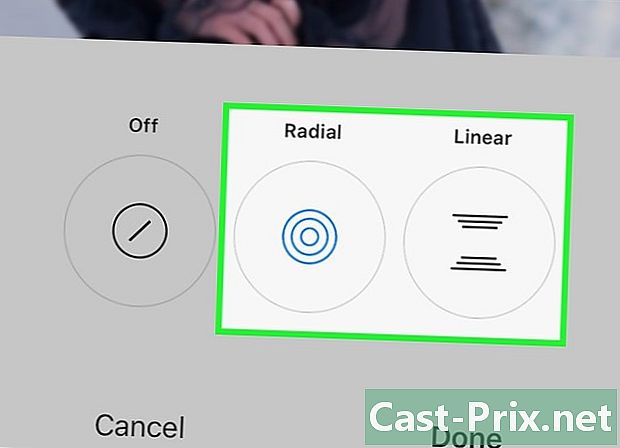
ファジーオプションを選択します。 画面上の2つのオプションのいずれかを選択し、変更を加えます。- ラジアル :このオプションは、写真の隅にぼかし効果を追加し、写真の中央の円形領域をシャープにします。
- 写真上で指をスライドさせて、選択した領域に焦点を合わせます。
- 2本の指を使用して、はさみを動かすか、逆に動かして、ぼかし効果のサイズを調整します。
- リニア :このオプションは、シャープな画像の線形領域を残し、他の部分はぼやけます。
- 写真上で指をスライドさせて、鮮明な領域を選択します。
- ピンセットを動かしたり、写真を逆にしたりして、ぼかし効果のサイズを調整します。
- 画面上で両方の指を押して回転させ、線形領域を回転させます。
- ラジアル :このオプションは、写真の隅にぼかし効果を追加し、写真の中央の円形領域をシャープにします。
-
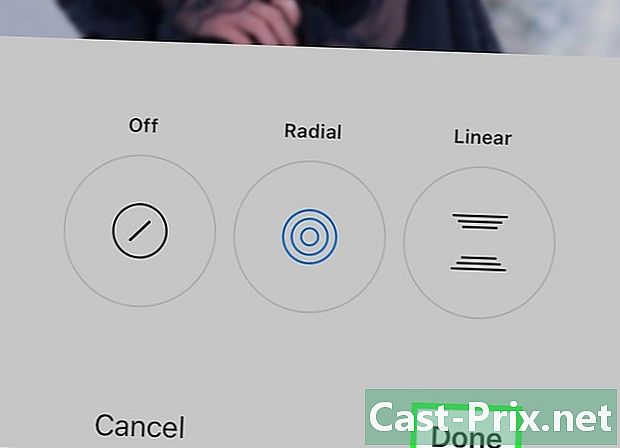
完了をタップします。 このボタンは画面の下部にあります。 -
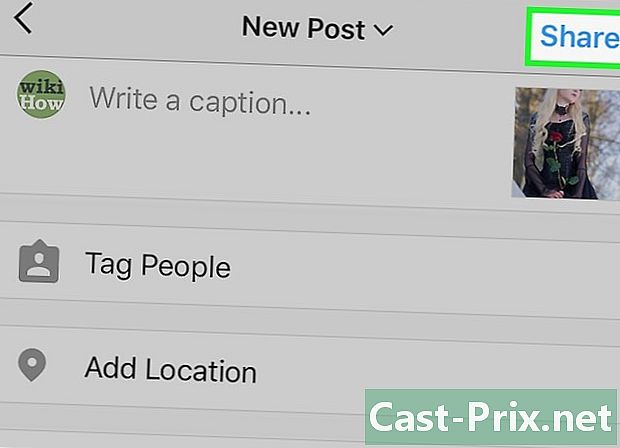
写真を共有します。 必要に応じてeフィールドにキャプションを入力してから、を押します シェア。写真がInstagramフィードに表示されます。

